Peugeot 508 2014 Handleiding (in Dutch)
Manufacturer: PEUGEOT, Model Year: 2014, Model line: 508, Model: Peugeot 508 2014Pages: 352, PDF Size: 13.66 MB
Page 291 of 352
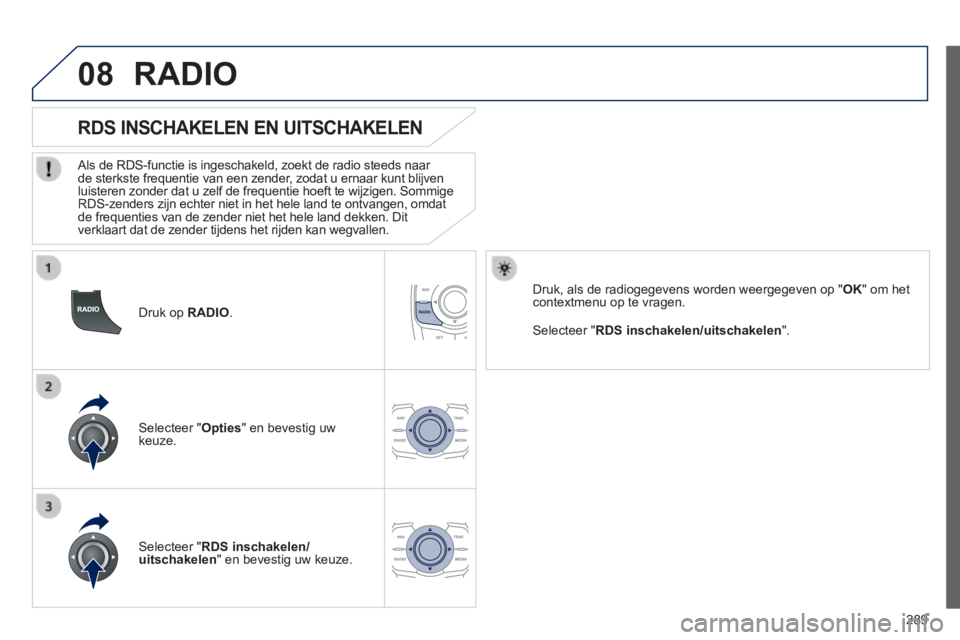
289
08
508_nl_Chap11c_RT6_ed01-2014
Druk op RADIO .
RDS INSCHAKELEN EN UITSCHAKELEN
Als de RDS-functie is ingeschakeld, zoekt de radio steeds naar de sterkste frequentie van een zender, zodat u ernaar kunt blijven luisteren zonder dat u zelf de frequentie hoeft te wijzigen. Sommige RDS-zenders zijn echter niet in het hele land te ontvangen, omdat de frequenties van de zender niet het hele land dekken. Dit verklaart dat de zender tijdens het rijden kan wegvallen.
Selecteer " Opties " en bevestig uw keuze.
Selecteer " RDS inschakelen/uitschakelen " en bevestig uw keuze.
RADIO
Selecteer " RDS inschakelen/uitschakelen ".
Druk, als de radiogegevens worden weergegeven op " OK " om het contextmenu op te vragen.
Page 292 of 352
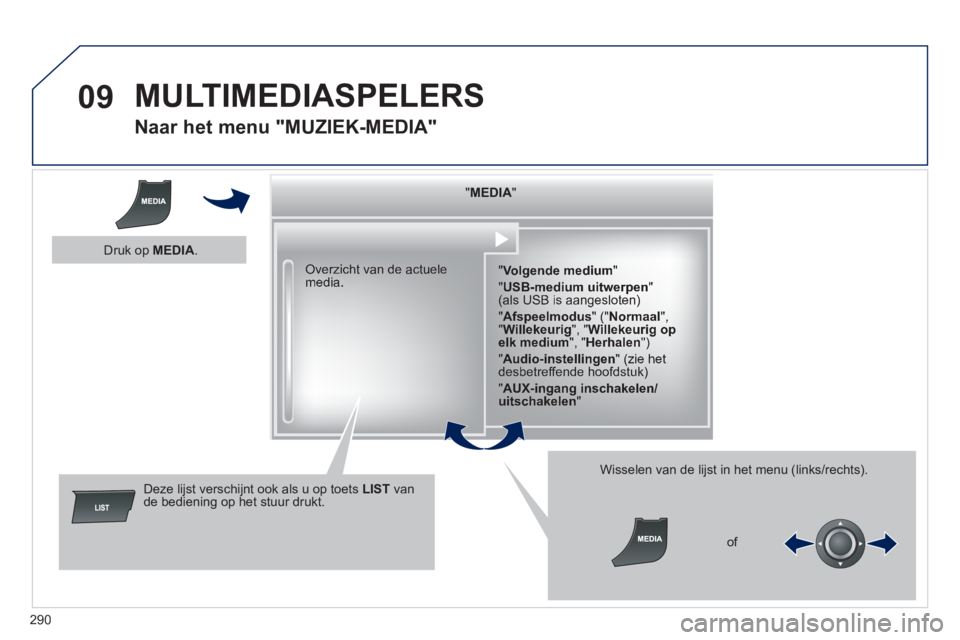
290
09
508_nl_Chap11c_RT6_ed01-2014
MULTIMEDIASPELERS
Naar het menu "MUZIEK-MEDIA"
" " " " " " " " " " " " " " " " " " " MEDIAMEDIAMEDIAMEDIAMEDIAMEDIAMEDIAMEDIAMEDIAMEDIAMEDIAMEDIAMEDIAMEDIAMEDIAMEDIAMEDIAMEDIAMEDIA " " " " " " " " " " " " " " " " " " "
" Volgende medium "
" USB-medium uitwerpen " (als USB is aangesloten)
" Afspeelmodus " (" Normaal ", " Willekeurig ", " Willekeurig op elk medium ", " Herhalen ")
" Audio-instellingen " (zie het desbetreffende hoofdstuk)
" AUX-ingang inschakelen/uitschakelen "
Overzicht van de actuele media.
Deze lijst verschijnt ook als u op toets LIST van de bediening op het stuur drukt.
Wisselen van de lijst in het menu (links/rechts).
of
Druk op MEDIA .
Page 293 of 352
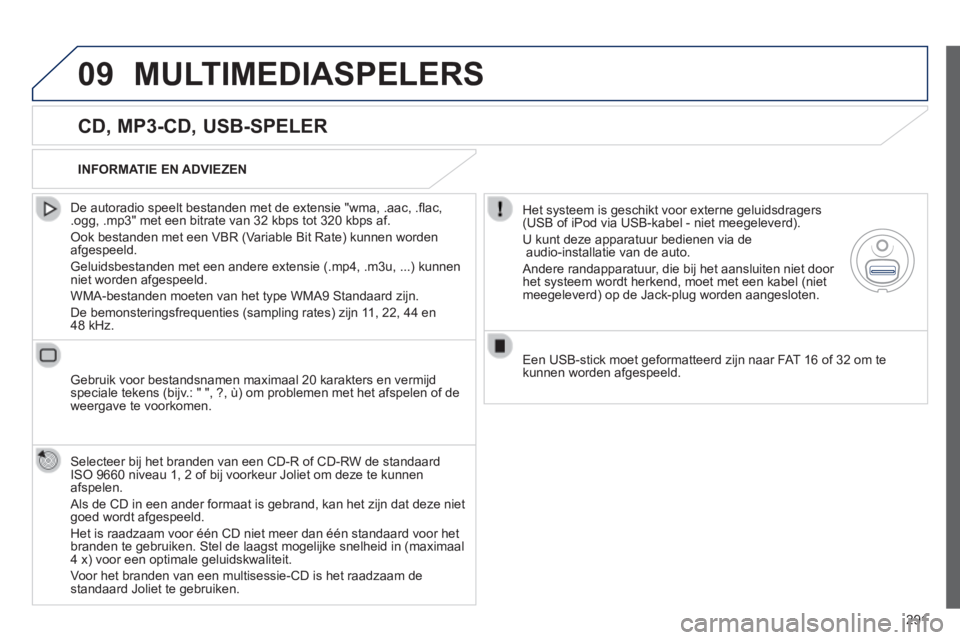
291
09
508_nl_Chap11c_RT6_ed01-2014
MULTIMEDIASPELERS
CD, MP3-CD, USB-SPELER
De autoradio speelt bestanden met de extensie "wma, .aac, .fl ac, .ogg, .mp3" met een bitrate van 32 kbps tot 320 kbps af.
Ook bestanden met een VBR (Variable Bit Rate) kunnen worden afgespeeld.
Geluidsbestanden met een andere extensie (.mp4, .m3u, ...) kunnen niet worden afgespeeld.
WMA-bestanden moeten van het type WMA9 Standaard zijn.
De bemonsteringsfrequenties (sampling rates) zijn 11, 22, 44 en 48 kHz.
Gebruik voor bestandsnamen maximaal 20 karakters en vermijd speciale tekens (bijv.: " ", ?, ù) om problemen met het afspelen of de weergave te voorkomen.
Selecteer bij het branden van een CD-R of CD-RW de standaard ISO 9660 niveau 1, 2 of bij voorkeur Joliet om deze te kunnen afspelen.
Als de CD in een ander formaat is gebrand, kan het zijn dat deze niet goed wordt afgespeeld.
Het is raadzaam voor één CD niet meer dan één standaard voor\
het branden te gebruiken. Stel de laagst mogelijke snelheid in (maximaal 4 x) voor een optimale geluidskwaliteit.
Voor het branden van een multisessie-CD is het raadzaam de standaard Joliet te gebruiken.
INFORMATIE EN ADVIEZEN
Het systeem is geschikt voor externe geluidsdragers (USB of iPod via USB-kabel - niet meegeleverd).
U kunt deze apparatuur bedienen via de audio-installatie van de auto.
Andere randapparatuur, die bij het aansluiten niet door het systeem wordt herkend, moet met een kabel (niet meegeleverd) op de Jack-plug worden aangesloten.
Een USB-stick moet geformatteerd zijn naar FAT 16 of 32 om te kunnen worden afgespeeld.
Page 294 of 352
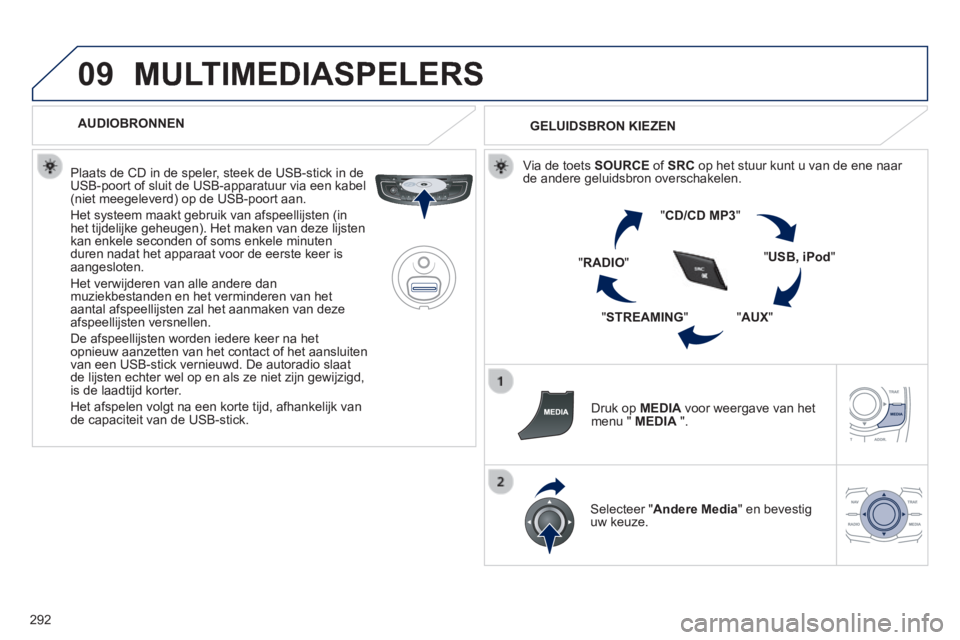
292
09
508_nl_Chap11c_RT6_ed01-2014
MULTIMEDIASPELERS
AUDIOBRONNEN
Plaats de CD in de speler, steek de USB-stick in de USB-poort of sluit de USB-apparatuur via een kabel (niet meegeleverd) op de USB-poort aan.
Het systeem maakt gebruik van afspeellijsten (in het tijdelijke geheugen). Het maken van deze lijsten kan enkele seconden of soms enkele minuten duren nadat het apparaat voor de eerste keer is aangesloten.
Het verwijderen van alle andere dan muziekbestanden en het verminderen van het aantal afspeellijsten zal het aanmaken van deze afspeellijsten versnellen.
De afspeellijsten worden iedere keer na het opnieuw aanzetten van het contact of het aansluiten van een USB-stick vernieuwd. De autoradio slaat de lijsten echter wel op en als ze niet zijn gewijzigd, is de laadtijd korter.
Het afspelen volgt na een korte tijd, afhankelijk van de capaciteit van de USB-stick.
GELUIDSBRON KIEZEN
Via de toets SOURCE of SRC op het stuur kunt u van de ene naar de andere geluidsbron overschakelen.
" CD/CD MP3 "
" USB, iPod "
" AUX " " STREAMING "
" RADIO "
Druk op MEDIA voor weergave van het menu " MEDIA ".
Selecteer " Andere Media " en bevestig uw keuze.
Page 295 of 352
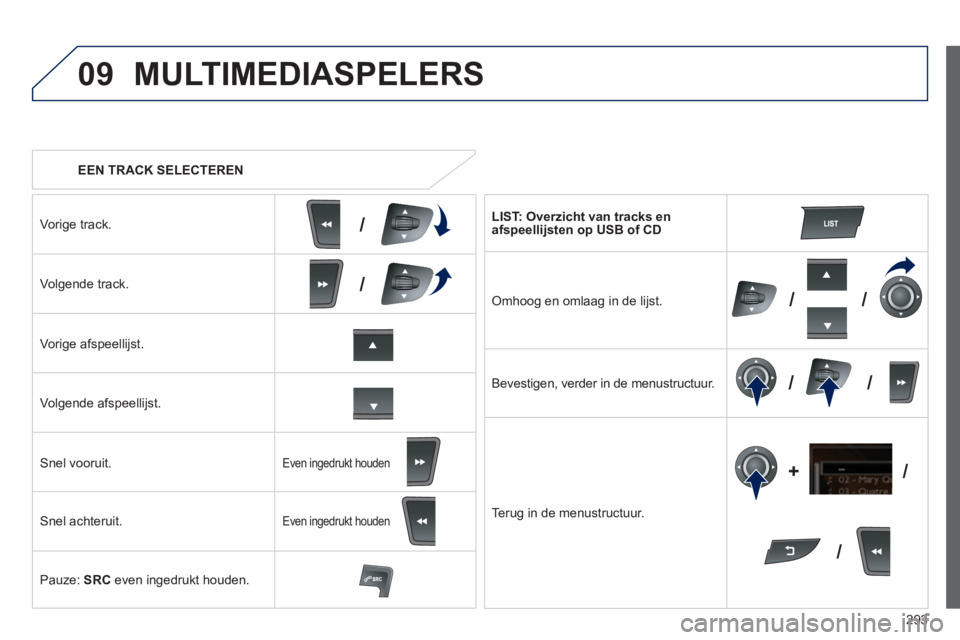
293
09
/
///
/ /
/
+
/
508_nl_Chap11c_RT6_ed01-2014
EEN TRACK SELECTEREN
MULTIMEDIASPELERS
Vorige track.
Volgende track.
Vorige afspeellijst.
Volgende afspeellijst.
Snel vooruit.
Snel achteruit.
Pauze: SRC even ingedrukt houden.
LIST: Overzicht van tracks en afspeellijsten op USB of CD
Omhoog en omlaag in de lijst.
Bevestigen, verder in de menustructuur.
Terug in de menustructuur.
Even ingedrukt houden
Even ingedrukt houden
Page 296 of 352
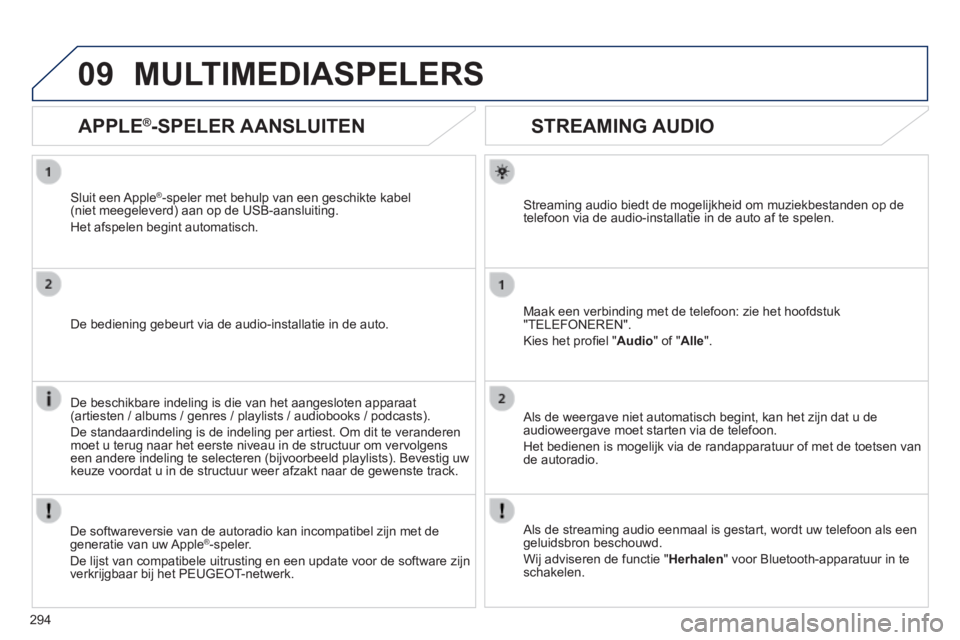
294
09
508_nl_Chap11c_RT6_ed01-2014
STREAMING AUDIO
Streaming audio biedt de mogelijkheid om muziekbestanden op de telefoon via de audio-installatie in de auto af te spelen.
Maak een verbinding met de telefoon: zie het hoofdstuk "TELEFONEREN".
Kies het profi el " Audio " of " Alle ".
Als de weergave niet automatisch begint, kan het zijn dat u de audioweergave moet starten via de telefoon.
Het bedienen is mogelijk via de randapparatuur of met de toetsen van de autoradio.
Als de streaming audio eenmaal is gestart, wordt uw telefoon als een geluidsbron beschouwd.
Wij adviseren de functie " Herhalen " voor Bluetooth-apparatuur in te schakelen.
MULTIMEDIASPELERS
APPLE®-SPELER AANSLUITEN
Sluit een Apple®-speler met behulp van een geschikte kabel (niet meegeleverd) aan op de USB-aansluiting.
Het afspelen begint automatisch.
De bediening gebeurt via de audio-installatie in de auto.
De beschikbare indeling is die van het aangesloten apparaat (artiesten / albums / genres / playlists / audiobooks / podcasts).
De standaardindeling is de indeling per artiest. Om dit te veranderen moet u terug naar het eerste niveau in de structuur om vervolgens een andere indeling te selecteren (bijvoorbeeld playlists). Bevestig u\
w keuze voordat u in de structuur weer afzakt naar de gewenste track.
De softwareversie van de autoradio kan incompatibel zijn met de generatie van uw Apple®-speler.
De lijst van compatibele uitrusting en een update voor de software zijn \
verkrijgbaar bij het PEUGEOT-netwerk.
Page 297 of 352

295
09
508_nl_Chap11c_RT6_ed01-2014
MULTIMEDIASPELERS
AUX-INGANG GEBRUIKEN
Audio-kabel niet meegeleverd
Sluit het externe apparaat (MP3-speler enz.) met een geschikte kabel aan op de JACK-aansluiting. Druk op MEDIA voor weergave van het menu " MEDIA ".
Selecteer " AUX-ingang inschakelen/uitschakelen " en bevestig uw keuze.
Stel eerst het volume van het externe apparaat in (luid). Regel daarna het volume van de audio-installatie in de auto.
De bediening gebeurt via het externe apparaat.
Page 298 of 352
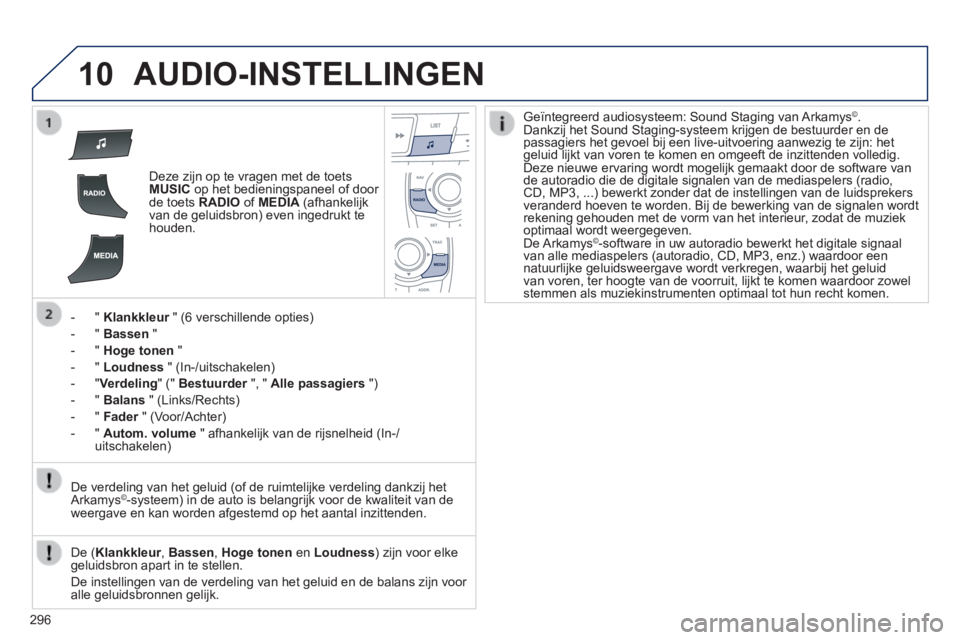
296
10
508_nl_Chap11c_RT6_ed01-2014
AUDIO-INSTELLINGEN
Deze zijn op te vragen met de toets MUSIC op het bedieningspaneel of door de toets RADIO of MEDIA (afhankelijk van de geluidsbron) even ingedrukt te houden.
- " Klankkleur " (6 verschillende opties) Klankkleur " (6 verschillende opties) Klankkleur
- " Bassen "
- " Hoge tonen "
- " Loudness " (In-/uitschakelen)
- "Verdeling" (" Bestuurder ", " Bestuurder ", " BestuurderAlle passagiers ")
- " Balans " (Links/Rechts)
- " Fader " (Voor/Achter) Fader " (Voor/Achter) Fader
- " Autom. volume " afhankelijk van de rijsnelheid (In-/uitschakelen)
De ( Klankkleur , Klankkleur , KlankkleurBassen , Hoge tonen en Loudness ) zijn voor elke geluidsbron apart in te stellen.
De instellingen van de verdeling van het geluid en de balans zijn voor alle geluidsbronnen gelijk.
De verdeling van het geluid (of de ruimtelijke verdeling dankzij het Arkamys©-systeem) in de auto is belangrijk voor de kwaliteit van de weergave en kan worden afgestemd op het aantal inzittenden.
Geïntegreerd audiosysteem: Sound Staging van Arkamys © . Dankzij het Sound Staging-systeem krijgen de bestuurder en de passagiers het gevoel bij een live-uitvoering aanwezig te zijn: het geluid lijkt van voren te komen en omgeeft de inzittenden volledig. Deze nieuwe ervaring wordt mogelijk gemaakt door de software van de autoradio die de digitale signalen van de mediaspelers (radio, CD, MP3, ...) bewerkt zonder dat de instellingen van de luidsprekers veranderd hoeven te worden. Bij de bewerking van de signalen wordt rekening gehouden met de vorm van het interieur, zodat de muziek optimaal wordt weergegeven. De Arkamys©-software in uw autoradio bewerkt het digitale signaal van alle mediaspelers (autoradio, CD, MP3, enz.) waardoor een natuurlijke geluidsweergave wordt verkregen, waarbij het geluid van voren, ter hoogte van de voorruit, lijkt te komen waardoor zowel stemmen als muziekinstrumenten optimaal tot hun recht komen.
Page 299 of 352
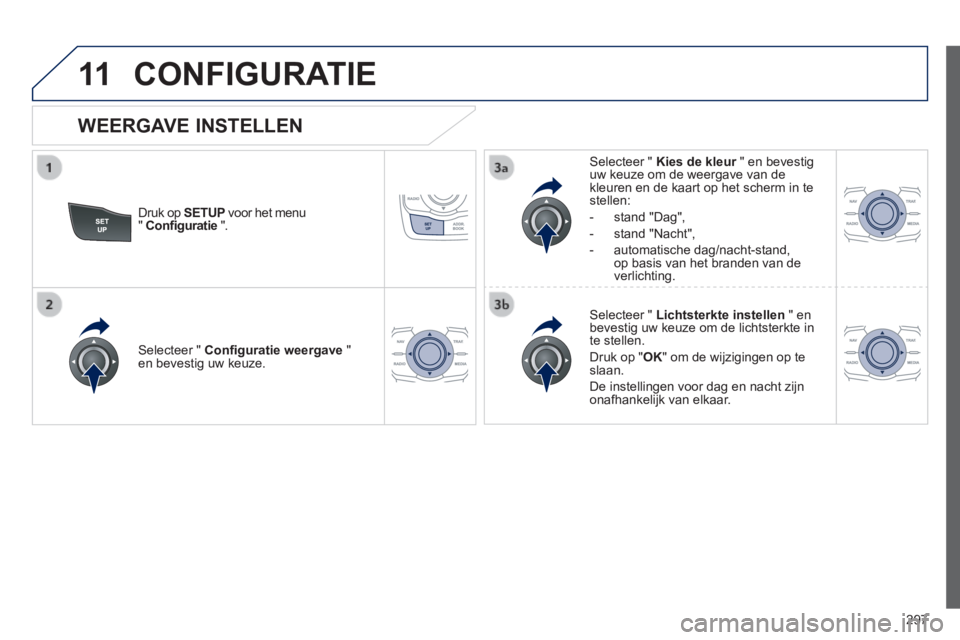
297
11
508_nl_Chap11c_RT6_ed01-2014
CONFIGURATIE
Druk op SETUP voor het menu " Confi guratie ".
Selecteer " Kies de kleur " en bevestig Kies de kleur " en bevestig Kies de kleuruw keuze om de weergave van de kleuren en de kaart op het scherm in te stellen:
- stand "Dag",
- stand "Nacht",
- automatische dag/nacht-stand, op basis van het branden van de verlichting.
Selecteer " Lichtsterkte instellen " en bevestig uw keuze om de lichtsterkte in te stellen.
Druk op " OK " om de wijzigingen op te slaan.
De instellingen voor dag en nacht zijn onafhankelijk van elkaar.
Selecteer " Confi guratie weergave " en bevestig uw keuze.
WEERGAVE INSTELLEN
Page 300 of 352
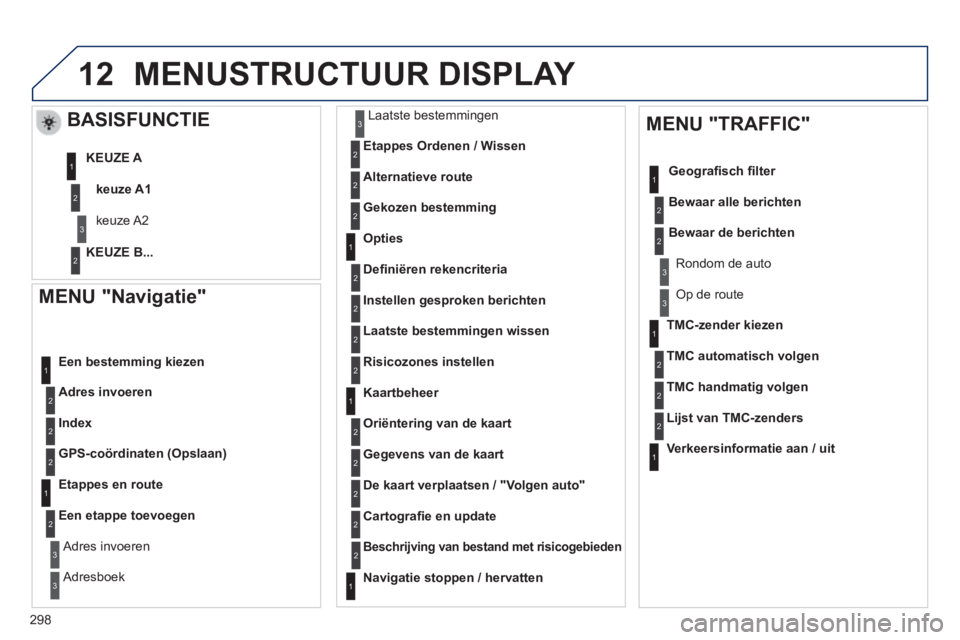
298
12
508_nl_Chap11c_RT6_ed01-2014
MENU "Navigatie"
Adres invoeren
Een bestemming kiezen
Index
GPS-coördinaten (Opslaan)
Etappes en route
Een etappe toevoegen
Adres invoeren
Adresboek
Laatste bestemmingen
Etappes Ordenen / Wissen
Alternatieve route
Gekozen bestemming
Opties
Defi niëren rekencriteria
Instellen gesproken berichten
Laatste bestemmingen wissen
Kaartbeheer
Oriëntering van de kaart
TMC-zender kiezen
TMC automatisch volgen
TMC handmatig volgen
Lijst van TMC-zenders
Verkeersinformatie aan / uit
MENUSTRUCTUUR DISPLAY
BASISFUNCTIE
keuze A1
keuze A2
KEUZE A
KEUZE B...
Gegevens van de kaart
De kaart verplaatsen / "Volgen auto"
Cartografi e en update
Beschrijving van bestand met risicogebieden
Navigatie stoppen / hervatten
MENU "TRAFFIC"
Geografi sch fi lter
Bewaar alle berichten
Bewaar de berichten
Rondom de auto
Op de route
Risicozones instellen
1
2
3
2
1
2
2
2
1
2
2
3
3
1
1
3
3
2
2
2
2
1
3
1
1
2
2
2
2
2
2
2
2
2
2
2
1
2